Diagram lingkaran atau biasa disebut pie chart adalah salah satu grafik yang sering digunakan untuk memvisualisasikan data dalam bentuk persentase. Diagram lingkaran berbentuk seperti sebuah lingkaran yang dibagi-bagi menjadi beberapa bagian. Setiap bagian tersebut mewakili persentase dari data yang ingin ditampilkan dalam diagram. Untuk membuat diagram lingkaran, salah satu software yang dapat digunakan adalah Microsoft Excel. Berikut adalah langkah-langkah cara membuat diagram lingkaran di Microsoft Excel:
 Langkah-langkah cara membuat diagram lingkaran di Microsoft Excel
Langkah-langkah cara membuat diagram lingkaran di Microsoft Excel
1. Siapkan data yang akan ditampilkan dalam diagram lingkaran. Pastikan data tersebut sudah berbentuk persentase.
2. Buka Microsoft Excel dan buatlah tabel sesuai dengan data yang akan ditampilkan. Misalnya, jika ingin menampilkan data persentase penggunaan smartphone dari 4 merk smartphone, maka buatlah tabel seperti gambar di bawah ini:
3. Pilih seluruh data yang ingin ditampilkan dalam diagram lingkaran.
4. Tekan tombol “Insert” di menu bar Microsoft Excel.
5. Pilih “Pie Chart” pada bagian “Charts”.
6. Pilih salah satu jenis diagram lingkaran yang ingin digunakan. Microsoft Excel menyediakan beberapa jenis diagram lingkaran untuk dipilih, seperti lingkaran biasa, lingkaran 3D, lingkaran donut, dan lain-lain.
7. Setelah memilih jenis diagram lingkaran yang diinginkan, diagram otomatis akan ditampilkan di lembar kerja Excel.
8. Edit diagram sesuai dengan kebutuhan. Misalnya, ubah warna, ukuran font, dan lain-lain.
9. Diagram lingkaran siap digunakan.
Cara membuat diagram lingkaran di Microsoft Excel sebenarnya sangat mudah dilakukan. Dalam beberapa langkah saja, diagram lingkaran sudah bisa dibuat. Namun, sebaiknya diperhatikan beberapa hal berikut agar diagram lingkaran yang dihasilkan bisa lebih maksimal:
 Tips membuat diagram lingkaran yang lebih maksimal di Microsoft Excel
Tips membuat diagram lingkaran yang lebih maksimal di Microsoft Excel
1. Gunakan data yang tepat. Data yang digunakan dalam diagram lingkaran sebaiknya sudah berbentuk persentase. Jangan menggunakan data yang belum dikonversi menjadi persentase karena akan mempersulit proses pembuatan diagram lingkaran.
2. Pilih jenis diagram lingkaran yang tepat. Jenis diagram lingkaran yang dipilih harus sesuai dengan kebutuhan dan data yang ingin ditampilkan. Misalnya, jika ingin menampilkan perbandingan persentase dari beberapa data, maka lingkaran biasa sudah cukup.
3. Ubah warna diagram. Warna diagram dapat memengaruhi tampilan diagram secara keseluruhan. Pastikan memilih warna yang tepat dan mudah untuk dibaca, terutama jika dalam satu diagram terdapat banyak warna.
4. Ubah label data. Label data adalah keterangan mengenai nilai atau persentase yang ditampilkan dalam diagram lingkaran. Pastikan label data mudah dibaca dan memiliki format yang konsisten.
5. Gunakan efek pencahayaan. Efek pencahayaan dapat memberikan tampilan yang lebih menarik pada diagram lingkaran. Namun, pastikan efek pencahayaan tidak terlalu berlebihan dan tetap mudah dibaca.
FAQ
1. Apakah diagram lingkaran hanya bisa dibuat di Microsoft Excel?
Tidak. Diagram lingkaran dapat dibuat menggunakan berbagai software pendukung seperti Google Sheets, LibreOffice Calc, dan lain-lain. Namun, Microsoft Excel merupakan salah satu software yang paling populer digunakan untuk membuat diagram lingkaran karena mudah digunakan dan sudah terintegrasi dengan aplikasi Microsoft Office secara keseluruhan.
2. Apa kelebihan menggunakan diagram lingkaran untuk memvisualisasikan data?
Diagram lingkaran memiliki beberapa kelebihan sebagai berikut:
- Mudah dibaca. Diagram lingkaran memungkinkan kita untuk melihat perbandingan persentase dari banyak data secara visual.
- Mudah dipahami. Diagram lingkaran sangat mudah dipahami oleh banyak orang tanpa harus memahami rumus matematika yang terlalu rumit.
- Menarik. Diagram lingkaran yang didesain dengan baik dapat memberikan tampilan yang menarik dan memudahkan pembaca untuk memahami data yang ditampilkan.
- Memudahkan pengambilan keputusan. Diagram lingkaran memungkinkan kita untuk membuat keputusan berdasarkan perbandingan persentase data yang ditampilkan.
Berikut video tutorial cara membuat diagram lingkaran di Microsoft Excel:
Demikianlah artikel tentang cara membuat diagram lingkaran di Microsoft Excel. Dengan mengikuti langkah-langkah di atas, diharapkan pembaca dapat dengan mudah membuat diagram lingkaran sesuai dengan kebutuhan. Selamat mencoba!
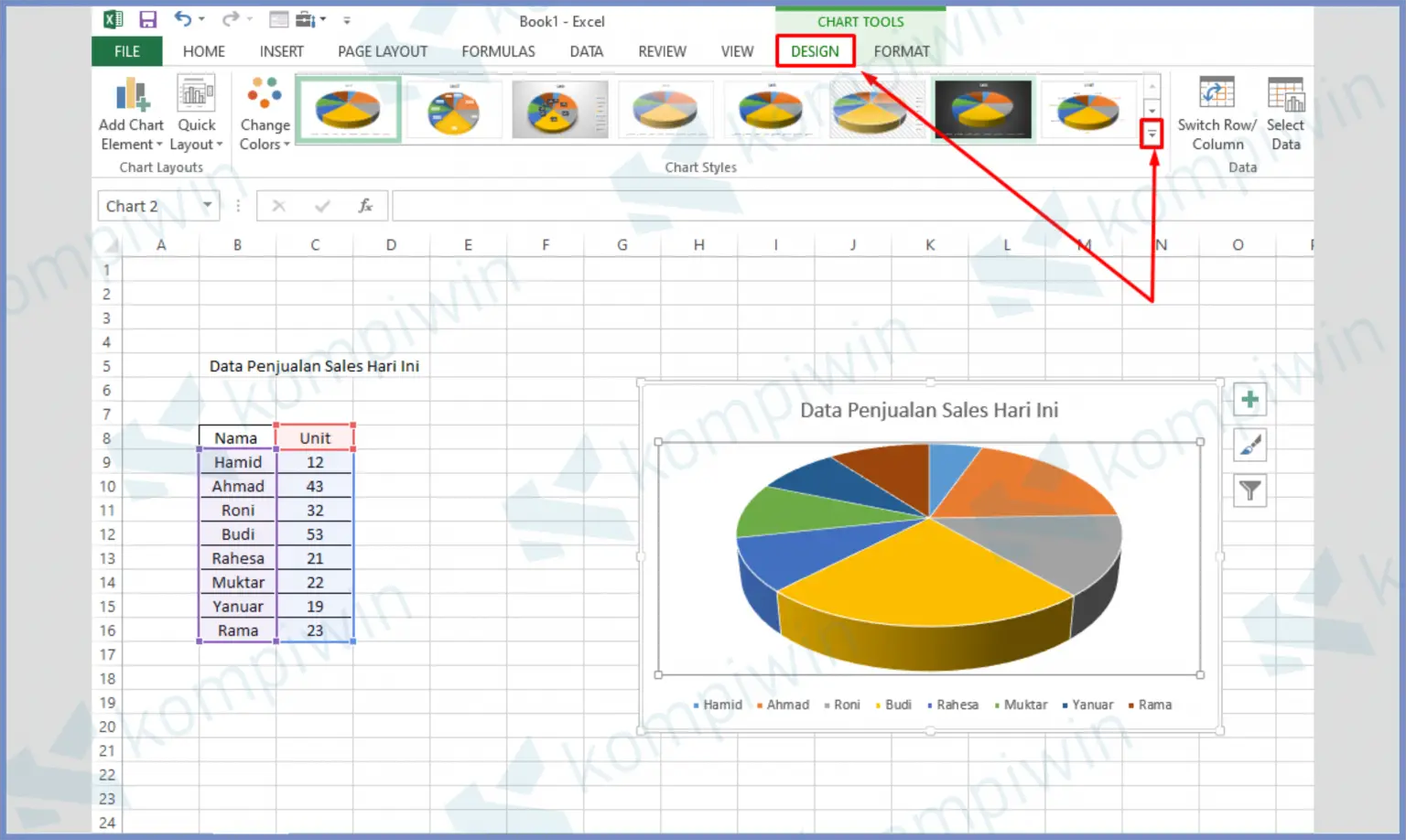 Langkah-langkah cara membuat diagram lingkaran di Microsoft Excel
Langkah-langkah cara membuat diagram lingkaran di Microsoft Excel
 Tips membuat diagram lingkaran yang lebih maksimal di Microsoft Excel
Tips membuat diagram lingkaran yang lebih maksimal di Microsoft Excel